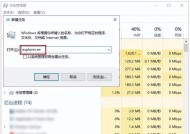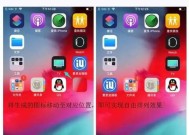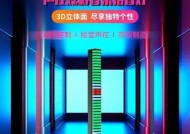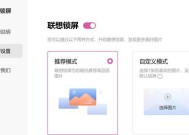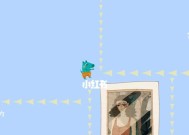电脑桌面系统软件图标删除方法?如何恢复?
- 电脑攻略
- 2025-03-22
- 14
- 更新:2025-03-17 12:52:45
随着科技的不断发展,电脑已经成为了我们工作和生活中不可或缺的工具。操作系统界面中的图标为我们提供了快速访问应用程序和文档的便捷方式。但有时我们或许会不小心删除了重要的软件图标,或者出于个性化需求,想要了解如何删除或恢复桌面图标。电脑桌面系统软件图标删除的具体方法是什么呢?又该如何恢复呢?以下将提供详细的步骤和技巧。
一、了解桌面图标的基础知识
1.1什么是桌面图标
桌面图标是操作系统中用于表示文件、程序、文件夹或文档等的图形表示。它们是启动程序或打开文件的快捷方式。用户可以通过双击这些图标来快速打开相应的应用程序或文件。
1.2桌面图标与系统性能
尽管桌面图标极大地提高了用户体验,但过多的图标可能会影响系统的启动速度。管理好桌面图标,不仅能保持界面的整洁,也能潜在地提升电脑的性能。
1.3删除图标的风险
在进行桌面图标删除之前,应该了解这一操作可能会产生的后果。删除图标实际上只是删除了其在桌面的快捷方式,而不是应用程序本身。但若操作不当,可能会导致系统不稳定或误删重要程序。
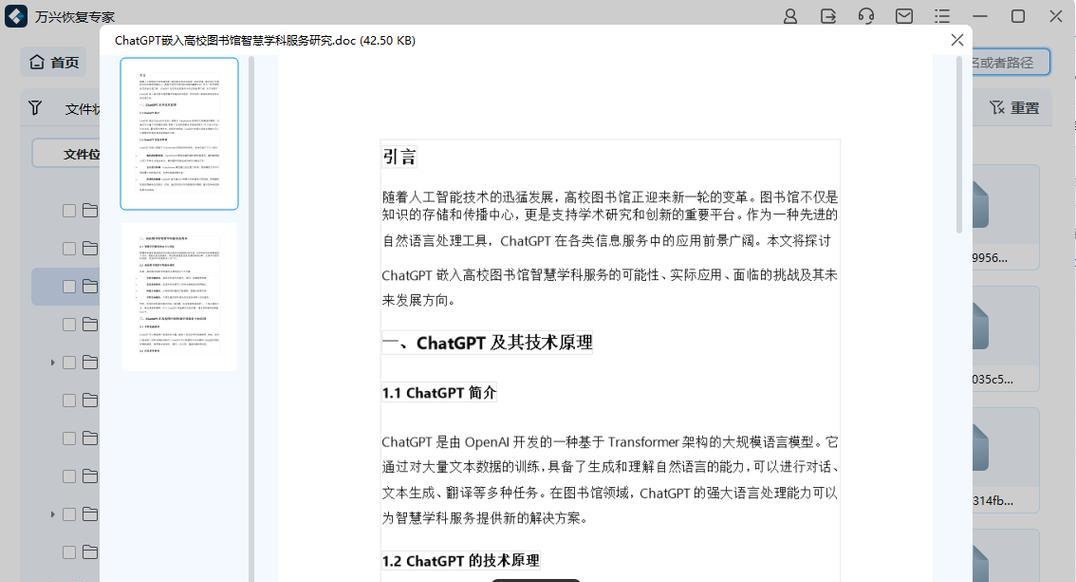
二、删除电脑桌面系统软件图标的方法
2.1使用鼠标右键删除桌面图标
这是最简单直接的方法。
1.在桌面空白处右击。
2.在弹出的菜单中选择“查看”选项,然后选择“显示桌面图标”关闭即可让所有桌面图标隐藏。
3.若要删除某个特定图标,右击该图标选择“删除”,在弹出的对话框中点击“确定”。
2.2利用系统设置删除图标
在某些操作系统版本中,您可以通过系统设置来删除或管理桌面图标。
1.打开“设置”应用。
2.寻找“个性化”或“显示”设置。
3.在左侧菜单中选择“桌面图标设置”。
4.在打开的窗口中取消勾选您不需要显示在桌面的程序图标。
2.3使用第三方软件删除图标
有些电脑优化软件提供了桌面图标管理功能。
1.下载并安装一款可靠的电脑优化管理软件。
2.打开软件并找到桌面图标管理的选项。
3.使用软件提供的功能进行图标删除操作。
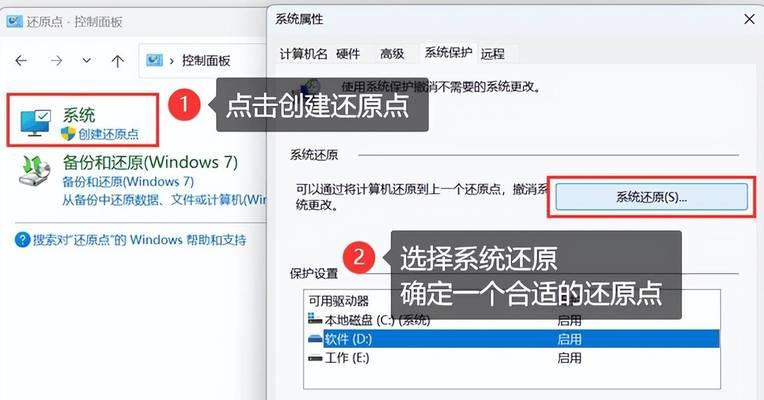
三、恢复电脑桌面系统软件图标的方法
3.1重新创建快捷方式
如果只是误删除了桌面快捷方式,可以重新创建。
1.在“开始”菜单中找到需要恢复的程序。
2.右击选择“更多”然后选择“打开文件所在的位置”。
3.右键点击程序图标,选择“创建快捷方式”。
4.然后将新创建的快捷方式拖动到桌面上即可。
3.2使用系统还原点恢复
如果删除后发现系统出现问题,可以尝试使用系统还原功能。
1.打开“控制面板”,选择“系统和安全”下的“系统”。
2.点击“系统保护”,在“系统属性”窗口中选择“系统还原”选项卡。
3.跟随向导选择一个合适的还原点并恢复系统。
3.3通过第三方软件恢复
一些第三方数据恢复软件可以帮助找回丢失的数据或图标。
1.下载并安装一款数据恢复软件。
2.按照说明扫描丢失图标的驱动器。
3.找到之前删除的图标并执行恢复操作。
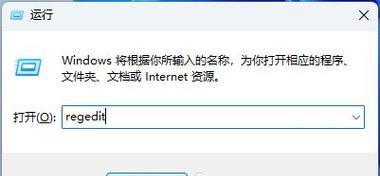
四、与建议
删除和恢复桌面图标是用户日常操作中可能遇到的一个小问题。掌握正确的方法可以避免不必要的麻烦和数据损失。建议在不熟悉操作前先备份重要文件和图标,以确保数据安全。同时,定期清理无用的桌面图标,可以让系统运行更加流畅。
通过本文的介绍,您应该已经对桌面图标删除和恢复的方法有了全面的了解。希望以上的操作指南能够帮助您更好地管理自己的电脑桌面环境。如果在操作过程中遇到任何疑问,欢迎继续探索和学习,实践中不断进步。
下一篇:如何在苹果笔记本上找到工具栏?